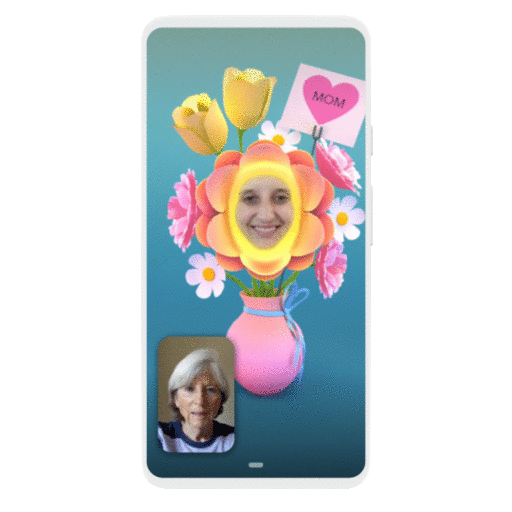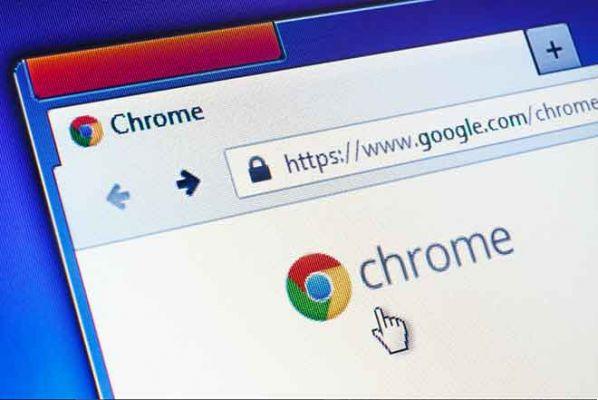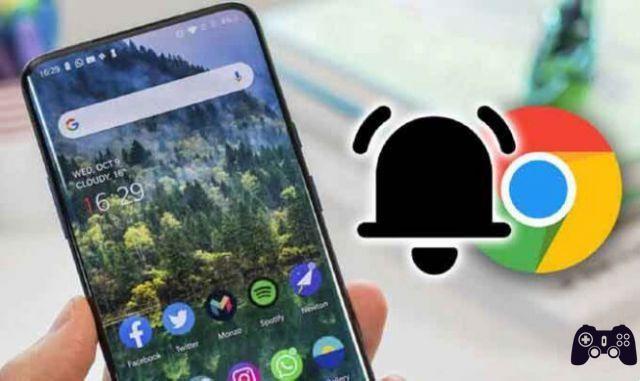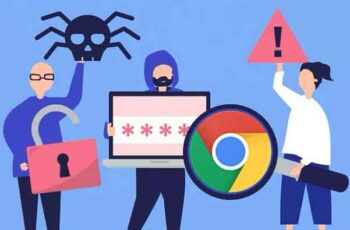
Como ativar e desativar a proteção avançada no Google Chrome em todos os telefones e PCs. A segurança da Internet pode enganar. Você se depara com várias ameaças enquanto navega na Web. E embora seu navegador favorito possa protegê-lo da maioria dos ataques, ele não pode salvá-lo de todas as ameaças, a menos que você permita. Para protegê-lo dessas ameaças, navegadores como o Chrome introduziram a chamada proteção avançada.
Existem dois tipos de Modo de Segurança Avançada: Modo de Segurança Padrão (ativado por padrão) e um Modo de Segurança Avançada, um nível um pouco mais avançado de Navegação Segura. Falaremos sobre o que significa Segurança Aprimorada no Google Chrome e como habilitá-la neste post.
O que é segurança avançada no Google Chrome
O Modo de Proteção Avançada protege você de sites maliciosos, downloads ou extensões. Quando ativado, basicamente permite que o Chrome acesse suas atividades online e aja de forma proativa. O Chrome usará esses dados para prever e avisar você sobre quaisquer eventos perigosos antes que eles ocorram, verificando e analisando constantemente URLs incomuns e páginas de amostra de sites em tempo real.
Ativar a Proteção Avançada também aumenta a segurança de outros aplicativos do Google (como Gmail, Drive etc.) que você pode estar usando. Ele fornecerá proteção aprimorada com base em uma visão abrangente das ameaças contra sua Conta do Google. Por exemplo, se o Gmail detectar um e-mail de spam com um link impreciso, o Proteção Avançada passará as informações para o Chrome se você clicar nele. Além disso, se alguma de suas senhas salvas for comprometida em algum tipo de violação de dados, o Chrome avisará você.
Por padrão, o navegador Chrome vem com proteção padrão configurada, o que é suficiente apenas para avisá-lo sobre downloads, sites e extensões potencialmente maliciosos. Se você decidiu aumentar sua segurança online, veja como ativar o Modo de proteção avançada nas versões para celular e web do Google Chrome.
Como ativar a proteção avançada no Google Chrome para Android
Anteriormente, a Navegação segura só era acessível por meio de sinalizadores do Chrome para Android. Bem, não mais, pois o recurso finalmente chegou às configurações de privacidade e segurança do Chrome. Continue lendo para saber como ativar a Proteção Avançada no Google Chrome para Android.
- Abra o aplicativo Google Chrome no seu Android. Use o menu de três pontos no canto superior direito para abrir Configurações.
- Em Básico, toque em Privacidade e segurança. Agora vá para Navegação segura.
- Em seguida, selecione a opção Segurança avançada. Você pode tocar na seta ao lado para saber mais.
Como ativar o modo de navegação segura no Google Chrome para iPhone e iPad
O Google Chrome também oferece o Modo de segurança aprimorado para dispositivos iOS. Veja como você pode habilitá-lo.
- Inicie o Google Chrome no seu iPhone. Toque no ícone do menu de três pontos para escolher Configurações na lista.
- Acesse os Serviços do Google. Ative a chave ao lado de Navegação segura e toque em Concluído para salvar suas alterações.
Como ativar a proteção avançada no Google Chrome no PC
Para a versão destop do Google Chrome, veja como ativar o Modo de proteção avançada.
- Abra o Google Chrome no seu PC. Agora clique no ícone do menu de três pontos no canto superior direito para acessar Configurações.
- Vá para a guia Privacidade e segurança e clique em Segurança.
- Por fim, selecione a opção Proteção Avançada em Navegação Segura.
Como executar uma verificação de segurança do Google Chrome
Independentemente de você pretender ativar a proteção avançada ou não, recomendamos que você execute com frequência a ferramenta de verificação de segurança integrada para se proteger de qualquer violação de dados, extensões incorretas e muito mais. Veja como realizar uma verificação de segurança no Google Chrome.
- Inicie o Google Chrome e clique no ícone do menu de três pontos na parte superior para abrir as Configurações.
- Use o painel esquerdo para acessar a guia Privacidade e segurança. Na Verificação de segurança, clique no botão Verificar agora para executar uma verificação rápida.
Depois de concluído, o Chrome sugerirá algumas alterações com base nos resultados da verificação. Se necessário, siga as etapas recomendadas e você deve estar seguro.
Como reiniciar o navegador Google Chrome
Segurança primeiro
Ao navegar online no Chrome, é melhor cuidar da segurança do seu sistema. Ativar a proteção avançada no Chrome é a coisa certa a fazer, especialmente se você navega muito na web e gosta de usar extensões.
Leitura:
- Como impedir que o Google Chrome bloqueie downloads
- Como remover uma conta do Google do Chrome
- Microsoft Edge e Google Chrome: qual é o melhor navegador em 2022?
- Como ativar o modo escuro no Google Chrome
- Como reiniciar o navegador Google Chrome